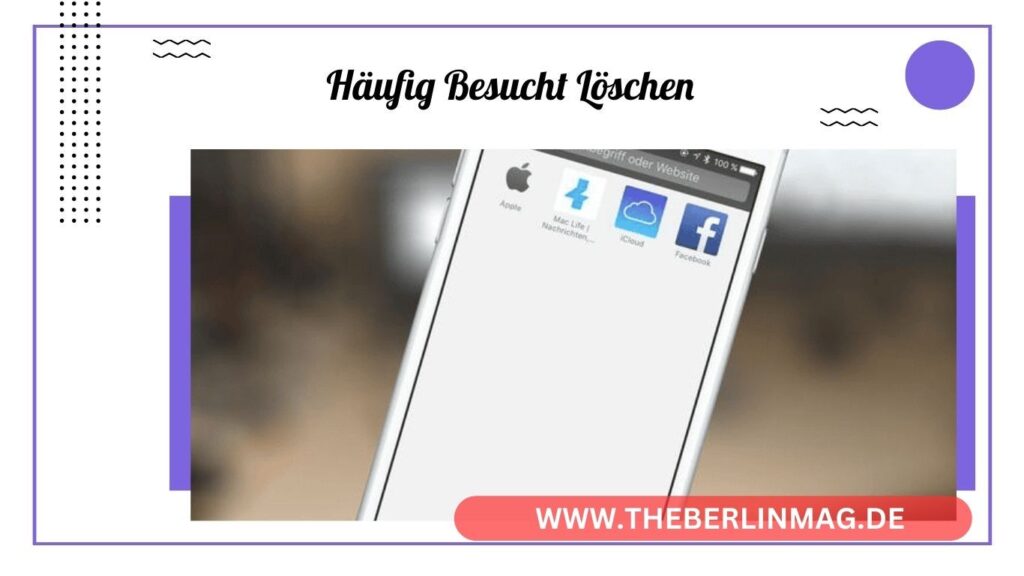
Das Internet ist ein unverzichtbarer Bestandteil unseres täglichen Lebens geworden, und der Safari-Browser von Apple ist eine der beliebtesten Möglichkeiten, um im Netz zu surfen. Ob auf dem iPhone, iPad oder Mac – Safari bietet eine schnelle und zuverlässige Möglichkeit, Websites zu besuchen. Eine der praktischen Funktionen ist die Anzeige von „häufig besuchten Websites“, die es einfacher macht, schnell auf häufig aufgerufene Seiten zuzugreifen. Doch manchmal möchten Benutzer diese Liste löschen oder deaktivieren, um ihre Privatsphäre zu schützen oder eine sauberere Browseroberfläche zu haben. In diesem Artikel werden wir detailliert erklären, wie man häufig besuchte Websites in Safari löscht und deaktiviert, sowohl auf dem iPhone als auch auf dem Mac. Diese Anleitung ist besonders nützlich für alle, die mehr Kontrolle über ihre Browsing-Daten haben möchten.
Was sind häufig besuchte Websites?
Häufig besuchte Websites sind eine Funktion im Safari-Browser, die automatisch die am häufigsten aufgerufenen Websites speichert und anzeigt. Diese Funktion ist sowohl auf dem iPhone als auch auf dem Mac verfügbar und kann sehr praktisch sein, um schnell auf Lieblingsseiten zuzugreifen. Diese Websites werden in einem speziellen Abschnitt auf der Startseite des Safari-Browsers angezeigt und ermöglichen einen schnellen Zugriff ohne die Notwendigkeit, die URLs manuell einzugeben.
Die „häufig besuchte Websites“-Funktion analysiert Ihre Surfgewohnheiten und listet die Websites auf, die Sie regelmäßig besuchen. Diese Informationen werden lokal auf Ihrem Gerät gespeichert und nicht mit Apple oder anderen Dritten geteilt. Trotz ihrer Nützlichkeit möchten einige Benutzer diese Liste aus verschiedenen Gründen löschen oder deaktivieren.
Warum sollte man häufig besuchte Websites löschen?
Es gibt mehrere Gründe, warum man häufig besuchte Websites löschen möchte:
- Privatsphäre: Wenn Sie Ihren Computer oder Ihr iPhone mit anderen teilen, möchten Sie möglicherweise nicht, dass andere sehen, welche Websites Sie häufig besuchen.
- Sicherheitsbedenken: Das Speichern von häufig besuchten Websites kann potenziell sensible Informationen preisgeben.
- Ordnung und Übersicht: Einige Benutzer bevorzugen eine saubere und minimalistische Startseite ohne zusätzliche Listen und Symbole.
Das Löschen der Liste der häufig besuchten Websites kann dabei helfen, diese Probleme zu lösen und Ihnen mehr Kontrolle über Ihre Browserdaten zu geben.
Wie löscht man häufig besuchte Websites auf dem iPhone?
Um häufig besuchte Websites auf Ihrem iPhone zu löschen, folgen Sie diesen einfachen Schritten:
- Safari öffnen: Starten Sie die Safari-App auf Ihrem iPhone.
- Neue Tab-Seite: Öffnen Sie eine neue Tab-Seite, auf der die häufig besuchten Websites angezeigt werden.
- Löschen: Tippen Sie lange auf das Symbol der Website, die Sie löschen möchten. Es erscheint ein Menü, in dem Sie die Option „Löschen“ auswählen können.
Diese Methode ist sehr effektiv, um einzelne Einträge aus der Liste der häufig besuchten Websites zu entfernen. Wenn Sie alle Einträge löschen möchten, müssen Sie diesen Vorgang für jede Website wiederholen.
Wie deaktiviert man häufig besuchte Websites auf dem iPhone?
Wenn Sie die Funktion der häufig besuchten Websites vollständig deaktivieren möchten, gehen Sie wie folgt vor:
- Einstellungen öffnen: Gehen Sie zu den Einstellungen Ihres iPhones.
- Safari auswählen: Scrollen Sie nach unten und tippen Sie auf „Safari“.
- Funktion deaktivieren: Suchen Sie nach der Option „Häufig besuchte Websites“ und schalten Sie den Regler aus.
Durch das Deaktivieren dieser Funktion werden keine häufig besuchten Websites mehr auf der Startseite von Safari angezeigt, was Ihre Privatsphäre erhöht und die Benutzeroberfläche sauberer hält.
Häufig besuchte Websites in Safari auf dem Mac löschen
Auch auf dem Mac ist es möglich, häufig besuchte Websites in Safari zu löschen. Hier ist, wie Sie das machen:
- Safari öffnen: Starten Sie Safari auf Ihrem Mac.
- Neue Tab-Seite: Öffnen Sie eine neue Tab-Seite, auf der die häufig besuchten Websites angezeigt werden.
- Löschen: Klicken Sie mit der rechten Maustaste auf das Symbol der Website, die Sie löschen möchten, und wählen Sie „Löschen“ aus dem Kontextmenü.
Diese Schritte helfen Ihnen, Ihre häufig besuchten Websites auf dem Mac effizient zu verwalten und unerwünschte Einträge zu entfernen.
Häufig besuchte Websites auf dem Mac deaktivieren
Um die Funktion der häufig besuchten Websites auf Ihrem Mac zu deaktivieren, folgen Sie diesen Anweisungen:
- Safari öffnen: Starten Sie Safari auf Ihrem Mac.
- Einstellungen: Klicken Sie auf „Safari“ in der Menüleiste und wählen Sie „Einstellungen“.
- Startseite anpassen: Gehen Sie zum Tab „Startseite“ und deaktivieren Sie die Option „Häufig besuchte Websites anzeigen“.
Durch das Deaktivieren dieser Option wird die Liste der häufig besuchten Websites nicht mehr auf der Startseite von Safari angezeigt, was die Privatsphäre schützt und die Oberfläche übersichtlicher macht.
Was passiert, wenn man häufig besuchte Websites deaktiviert?
Wenn Sie die Funktion der häufig besuchten Websites deaktivieren, werden keine neuen Einträge mehr in dieser Liste erscheinen. Bereits vorhandene Einträge werden jedoch nicht automatisch gelöscht. Das bedeutet, dass Sie die vorhandenen Einträge manuell löschen müssen, falls Sie diese entfernen möchten.
Wie löscht man den Safari-Verlauf?
Das Löschen des Safari-Verlaufs ist eine weitere Möglichkeit, Ihre Privatsphäre zu schützen und Speicherplatz auf Ihrem Gerät freizugeben. Hier sind die Schritte zum Löschen des Verlaufs auf dem iPhone und Mac:
Auf dem iPhone:
- Safari öffnen: Starten Sie die Safari-App auf Ihrem iPhone.
- Verlauf anzeigen: Tippen Sie auf das Buchsymbol und dann auf das Uhrsymbol, um den Verlauf anzuzeigen.
- Verlauf löschen: Wählen Sie „Verlauf löschen“ und bestätigen Sie Ihre Auswahl.
Auf dem Mac:
- Safari öffnen: Starten Sie Safari auf Ihrem Mac.
- Verlauf anzeigen: Klicken Sie auf „Verlauf“ in der Menüleiste und wählen Sie „Verlauf anzeigen“.
- Verlauf löschen: Klicken Sie auf „Verlauf löschen“ und wählen Sie den gewünschten Zeitraum aus.
Nützliche Tipps und Tricks für Safari-Benutzer
Hier sind einige hilfreiche Tipps und Tricks, um Ihre Safari-Erfahrung zu verbessern:
- Privates Surfen: Nutzen Sie den privaten Modus, um zu verhindern, dass Safari Ihren Verlauf speichert.
- Lesezeichen: Speichern Sie Ihre Lieblingswebsites als Lesezeichen für einen schnellen Zugriff.
- Safari-Erweiterungen: Installieren Sie Erweiterungen, um die Funktionalität von Safari zu erweitern.
- iCloud-Synchronisation: Synchronisieren Sie Ihre Safari-Daten über iCloud, um nahtlos auf all Ihren Apple-Geräten zu surfen.
- Passwortverwaltung: Nutzen Sie die integrierte Passwortverwaltung von Safari, um sicher und bequem auf Websites zuzugreifen.
Fazit
Die Verwaltung Ihrer häufig besuchten Websites in Safari ist eine wichtige Maßnahme zum Schutz Ihrer Privatsphäre und zur Verbesserung Ihrer Browsing-Erfahrung. Ob Sie diese Liste löschen oder deaktivieren möchten, hängt von Ihren persönlichen Vorlieben und Bedürfnissen ab. Durch das Befolgen der in diesem Artikel beschriebenen Schritte können Sie sicherstellen, dass Ihre Safari-Einstellungen optimal auf Ihre Anforderungen abgestimmt sind.
Wichtige Punkte zusammengefasst:
- Häufig besuchte Websites können auf iPhone und Mac gelöscht und deaktiviert werden.
- Das Deaktivieren dieser Funktion schützt Ihre Privatsphäre und schafft eine sauberere Benutzeroberfläche.
- Das Löschen des Safari-Verlaufs ist ebenfalls eine gute Möglichkeit, Ihre Privatsphäre zu schützen.
- Nützliche Tipps wie privates Surfen, Lesezeichen und iCloud-Synchronisation verbessern Ihre Safari-Erfahrung.
Weitere aktuelle Nachrichten und Updates finden Sie The Berlin Mag.